Khoảnh khắc mở hộp một chiếc PC gaming mới toanh, hoặc tự tay lắp ráp cỗ máy mơ ước của mình, luôn mang lại cảm giác phấn khích tột độ. Tuy nhiên, chính sự hào hứng này đôi khi khiến cả những người dùng có kinh nghiệm cũng mắc phải những sai lầm cơ bản, ảnh hưởng nghiêm trọng đến trải nghiệm chơi game. Để giúp bạn tận hưởng tối đa sức mạnh của dàn máy mới mà không gặp phải rắc rối, thichcongnghe.net đã tổng hợp 7 lỗi phổ biến nhất cần tránh dưới đây. Hãy cùng tìm hiểu để đảm bảo chiếc PC gaming của bạn luôn hoạt động trơn tru, ổn định và an toàn.
1. Cắm Màn Hình Nhầm Vào Cổng Onboard Thay Vì Card Đồ Họa Rời (GPU)
Một trong những câu hỏi thường gặp nhất trên các diễn đàn công nghệ là: “Tại sao PC gaming mới của tôi không chơi được game mượt mà?”. Và câu trả lời phổ biến nhất, đáng ngạc nhiên, lại là “Bạn đã cắm màn hình đúng cổng chưa?”. Nhiều người dùng, thậm chí là những game thủ lâu năm, vẫn vô tình cắm cáp màn hình vào cổng xuất hình ảnh tích hợp trên bo mạch chủ (onboard display output) thay vì card đồ họa rời (GPU) chuyên dụng.
Cổng xuất hình ảnh onboard thường nằm gần các cổng kết nối USB và mạng LAN trên bo mạch chủ. Chúng được thiết kế để phục vụ các tác vụ văn phòng, duyệt web cơ bản, không đủ mạnh để xử lý đồ họa phức tạp của game hiện đại. Ngược lại, card đồ họa rời (GPU) của bạn, thường nằm ở khe cắm riêng biệt phía dưới các cổng của bo mạch chủ, mới là nơi xuất ra hiệu năng hình ảnh mạnh mẽ mà bạn cần. Luôn đảm bảo rằng cáp DisplayPort hoặc HDMI của bạn được kết nối trực tiếp vào các cổng trên card đồ đồ họa rời để tận hưởng hiệu suất tối đa.
 Cận cảnh các cổng DisplayPort và HDMI trên card đồ họa rời, vị trí đúng để cắm màn hình cho PC gaming
Cận cảnh các cổng DisplayPort và HDMI trên card đồ họa rời, vị trí đúng để cắm màn hình cho PC gaming
2. Bỏ Qua Việc Cập Nhật Driver Đồ Họa Mới Nhất
Card đồ họa hay các linh kiện phần cứng khác khi xuất xưởng đều đi kèm với driver (trình điều khiển) được nhà sản xuất cài đặt sẵn. Tuy nhiên, công nghệ phát triển không ngừng, và các driver này nhanh chóng trở nên lỗi thời. Việc cập nhật driver thường xuyên là cực kỳ quan trọng vì nó giúp:
- Sửa lỗi: Khắc phục các lỗi nhỏ, xung đột phần mềm có thể gây crash game hoặc giảm hiệu suất.
- Tối ưu hiệu năng: Cải thiện hiệu suất cho các tựa game cũ và đặc biệt là tối ưu cho các game mới ra mắt.
- Hỗ trợ tính năng mới: Mở khóa các tính năng đồ họa hoặc công nghệ mới mà driver cũ không có.
Mặc dù Windows Update có vai trò nhất định trong việc cập nhật driver, nhưng thường có độ trễ nhất định so với thời điểm nhà sản xuất phát hành bản mới. Vì vậy, bạn nên chủ động kiểm tra và tải về các bản driver đồ họa mới nhất từ trang web chính thức của NVIDIA, AMD hoặc Intel, đặc biệt là trước khi chơi một tựa game AAA mới.
 Hình ảnh minh họa card đồ họa (GPU) tốc độ cao cùng đồng hồ đo hiệu suất, nhấn mạnh tầm quan trọng của driver
Hình ảnh minh họa card đồ họa (GPU) tốc độ cao cùng đồng hồ đo hiệu suất, nhấn mạnh tầm quan trọng của driver
3. Vô Hiệu Hóa Windows Updates và Phần Mềm Diệt Virus
Một số người dùng tin rằng việc tắt Windows Updates và phần mềm diệt virus sẽ giúp PC gaming hoạt động mượt mà hơn. Đây là một sai lầm nghiêm trọng! Bạn cần các bản cập nhật mới nhất để:
- Bảo mật: Vá các lỗ hổng bảo mật mới phát hiện, bảo vệ PC của bạn khỏi các mối đe dọa như virus, mã độc, ransomware.
- Ổn định hệ thống: Cải thiện độ ổn định và tương thích của hệ điều hành với phần cứng và phần mềm mới.
Phần mềm diệt virus, kể cả Microsoft Defender tích hợp sẵn trong Windows, là lớp bảo vệ thiết yếu cho dữ liệu cá nhân và tài khoản trực tuyến của bạn. Trên các PC hiện đại, tác động của phần mềm diệt virus lên hiệu suất chơi game là không đáng kể. Việc phải định dạng lại ổ cứng để loại bỏ phần mềm độc hại hoặc đối mặt với việc dữ liệu bị đánh cắp sẽ tốn thời gian và công sức hơn rất nhiều so với việc duy trì cập nhật. Hãy thường xuyên kiểm tra và cài đặt các bản cập nhật để chủ động chọn thời điểm phù hợp, tránh bị gián đoạn khi đang muốn chơi game.
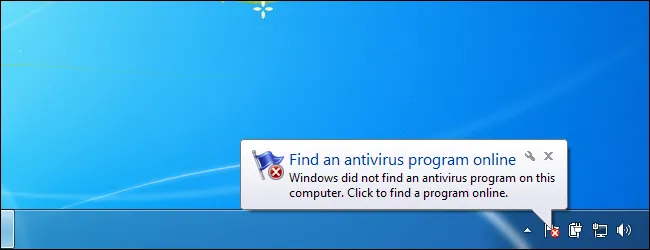 Thông báo cảnh báo từ Windows về việc không tìm thấy chương trình diệt virus, minh họa nguy cơ bảo mật
Thông báo cảnh báo từ Windows về việc không tìm thấy chương trình diệt virus, minh họa nguy cơ bảo mật
4. Sắp Xếp Không Gian Chơi Game Thiếu Khoa Học
Vị trí đặt PC và màn hình tưởng chừng nhỏ nhặt nhưng lại ảnh hưởng lớn đến trải nghiệm và tuổi thọ thiết bị.
- Nguy hiểm từ đồ uống: Đặt cốc cà phê hay nước ngọt ngay phía trên hoặc quá gần thùng máy là một rủi ro lớn. Chỉ cần một cú giật mình khi chơi game kinh dị, hoặc sơ suất nhỏ, chất lỏng có thể đổ vào PC, gây hư hỏng nghiêm trọng. Luôn giữ đồ uống tránh xa các thiết bị điện tử của bạn.
- Công thái học (Ergonomics): Bố trí màn hình và bàn phím sao cho phù hợp với tư thế ngồi là điều quan trọng để tránh đau mỏi cổ, vai, gáy khi chơi game trong thời gian dài. Một chiếc ghế công thái học tốt và giá đỡ màn hình chuẩn VESA có thể thay đổi hoàn toàn trải nghiệm của bạn, giúp bạn thoải mái “chiến game” thâu đêm mà không lo ảnh hưởng sức khỏe.
 Góc làm việc PC gaming với cốc cà phê trên bàn, cảnh báo về rủi ro làm đổ chất lỏng vào máy tính
Góc làm việc PC gaming với cốc cà phê trên bàn, cảnh báo về rủi ro làm đổ chất lỏng vào máy tính
5. Thiếu Giải Pháp Sao Lưu Dữ Liệu Quan Trọng
“Bạn tuyệt đối phải sao lưu dữ liệu của mình!” Đây là lời khuyên vàng mà mọi chuyên gia công nghệ đều đồng tình. Dù bạn có chiếc PC mạnh mẽ đến đâu, rủi ro mất dữ liệu do ổ cứng hỏng, virus, hoặc lỗi hệ điều hành vẫn luôn hiện hữu.
Một giải pháp sao lưu hiệu quả bao gồm:
- Sao lưu cục bộ: Sử dụng một thiết bị lưu trữ riêng biệt như ổ cứng gắn ngoài (DAS) hoặc hệ thống lưu trữ mạng (NAS). Điều này giúp bạn khôi phục dữ liệu nhanh chóng trong trường hợp PC gặp sự cố.
- Sao lưu đám mây: Giữ một bản sao khác trên các dịch vụ lưu trữ đám mây. Giải pháp này bảo vệ dữ liệu của bạn ngay cả khi các thiết bị vật lý bị hỏng hoặc thất lạc.
Với giải pháp sao lưu phù hợp, bạn có thể nhanh chóng trở lại cuộc chơi chỉ trong vài phút hoặc vài giờ, thay vì mất hàng ngày trời cài đặt lại hoặc chấp nhận mất vĩnh viễn các tập tin quan trọng của mình.
 Bốn ổ cứng (HDD) trong hệ thống máy chủ, minh họa giải pháp lưu trữ và sao lưu dữ liệu quan trọng
Bốn ổ cứng (HDD) trong hệ thống máy chủ, minh họa giải pháp lưu trữ và sao lưu dữ liệu quan trọng
6. Cài Đặt Phần Mềm Rác (Junkware) và Cấu Hình Quá Mức
Thị trường phần mềm đầy rẫy các ứng dụng hứa hẹn “tối ưu game”, “dọn dẹp PC”, “tăng tốc máy tính”. Tuy nhiên, phần lớn trong số đó là các phần mềm rác (adware) hoặc phần mềm không cần thiết, chúng chỉ làm đầy ổ cứng, chạy ngầm và thậm chí hiển thị quảng cáo gây phiền toái. Các công cụ tích hợp sẵn của Windows đã khá tốt trong việc duy trì hệ thống sạch sẽ.
Để đảm bảo hiệu suất tốt nhất và tránh các dịch vụ nền không cần thiết, hãy giữ cho PC của bạn “lean-and-mean”:
- Chỉ cài đặt driver chính thức từ nhà sản xuất.
- Tải game và phần mềm từ các nguồn uy tín như Steam, GOG hoặc trang chủ nhà phát triển.
- Cân nhắc sử dụng các công cụ như Ninite để cài đặt nhiều phần mềm phổ biến mà không bị dính các phần mềm đi kèm không mong muốn.
Khi tùy chỉnh cấu hình game hoặc hệ thống, hãy ghi chú lại những thay đổi bạn thực hiện. Việc chỉnh sửa quá mức hoặc không hiểu rõ có thể phản tác dụng, làm giảm hiệu suất hoặc chất lượng hình ảnh. Nếu mọi thứ trở nên rối tung, bạn luôn có thể đặt lại Windows về trạng thái ban đầu (nhớ sao lưu dữ liệu trước!).
 Hình ảnh một nhà kho lộn xộn, ẩn dụ cho việc cài đặt quá nhiều phần mềm rác làm chậm PC gaming
Hình ảnh một nhà kho lộn xộn, ẩn dụ cho việc cài đặt quá nhiều phần mềm rác làm chậm PC gaming
7. “Làm IT Hộ” Cho Bạn Bè, Người Thân (Trừ Khi Bạn Thực Sự Thích)
Sở hữu một chiếc PC gaming không chỉ giúp bạn giải trí mà còn là cơ hội tốt để học hỏi về công nghệ thông tin. Tuy nhiên, hãy cẩn trọng khi một người thân quen xa lạ hoặc hàng xóm tò mò về kiến thức công nghệ mới của bạn. Họ có thể không quan tâm đến RAM RGB mà là đang tìm kiếm một “IT chuyên nghiệp” miễn phí.
Dù nghe có vẻ phũ phàng, nhưng đây thường là một cái bẫy bạn không nên mắc phải, trừ khi đó là bạn bè thân thiết hoặc thành viên trong gia đình bạn thực sự muốn giúp đỡ. Mỗi vấn đề họ gặp phải với thiết bị bạn đã “sửa” sẽ trở thành trách nhiệm của bạn, ngay cả khi nguyên nhân là từ lỗi có sẵn hoặc do thói quen sử dụng sai. Nếu bạn thực sự muốn giúp, hãy tham khảo các hướng dẫn hỗ trợ kỹ thuật và luôn khuyến khích họ tuân thủ các thói quen bảo mật và quyền riêng tư tốt.
 Một người đang cài đặt card đồ họa vào máy tính, thể hiện công việc hỗ trợ kỹ thuật và xây dựng PC
Một người đang cài đặt card đồ họa vào máy tính, thể hiện công việc hỗ trợ kỹ thuật và xây dựng PC
Kết Luận
Việc sở hữu một chiếc PC gaming mới mang lại niềm vui bất tận, nhưng để niềm vui đó không bị gián đoạn bởi những rắc rối không đáng có, việc nắm vững các kiến thức cơ bản và tránh những sai lầm phổ biến là điều vô cùng cần thiết. Từ việc đảm bảo cắm màn hình đúng cổng, cập nhật driver thường xuyên, duy trì bảo mật hệ thống, đến sắp xếp không gian hợp lý và sao lưu dữ liệu, mỗi bước đều góp phần tạo nên trải nghiệm chơi game hoàn hảo. Hãy luôn nhớ rằng, một chút cẩn trọng và kiến thức đúng đắn sẽ giúp bạn tận hưởng trọn vẹn sức mạnh của cỗ máy chiến game của mình.
Bạn đã từng mắc phải sai lầm nào trong số này chưa? Hoặc bạn có mẹo nào khác để sử dụng PC gaming hiệu quả không? Hãy chia sẻ ý kiến và kinh nghiệm của bạn trong phần bình luận bên dưới nhé!